
|
Publicar la función en Azure desde código de Visual Studio |
Scroll |
Cómo publicar la función en Azure desde código de Visual Studio
1. Inicie sesión en Azure haciendo clic en el icono Azure en la barra de actividad y, a continuación, seleccione “Sign in to Azure…"
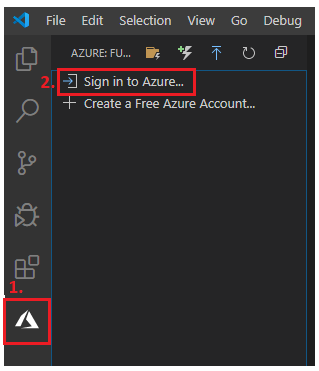
Si aparece un error relativo a “ms-vscode.csharp”, puede utilizar la siguiente corrección:

Busque <Nombre del proyecto>.code-workspace en la carpeta del proyecto y sustituya las siguientes líneas de código
"extensions": {
"recommendations": [
"ms-vscode.csharp"
]
}
por estas otras líneas de código:
"extensions": {
"recommendations": [
"ms-dotnettools.csharp"
]
}
|
|---|
